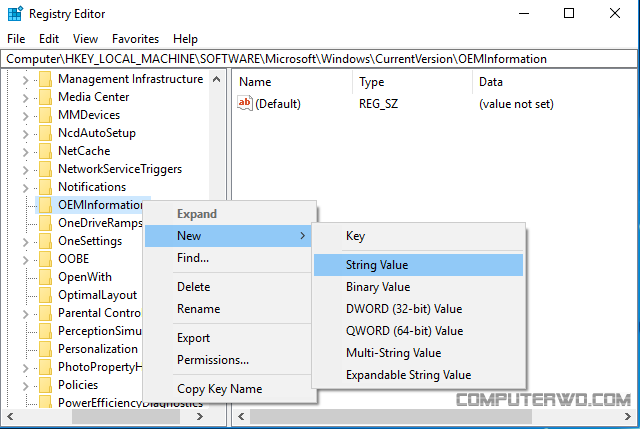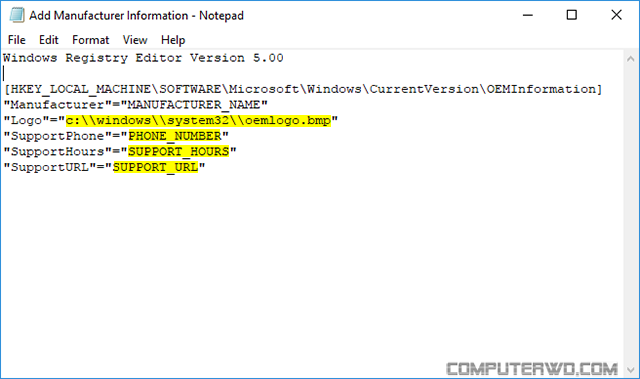إذا قمت بشراء جهاز كمبيوتر او حتي قمت ببناء التجميعة الخاصة بك فإنك بالتأكيد قد قمت بفتح نافذة النظام للتعرف علي بعض المعلومات الهامة عن هذا الكمبيوتر و فيكفي فقط ان نقوم بالضغط بزر الفأرة الأيمن علي أيقونة الكمبيوتر My Computer ثم اختيار الأمر خصائص Properties لتظهر لك لك نافذة النظام و الذي تعرض لك العديد من المعلومات الهامة مثل نوع نظام التشغيل الموجود علي الكمبيوتر و اسم المعالج و نوعه و أيضاً حجم الرامات المستخدم في الجهاز و غيرها من المعلومات الهامة و من ضمن هذه المعلومات هو بعض المعلومات عن الشركة المصنعة لجهاز الكمبيوتر الخاص بك و لكن هل تعرف ان هذه المعلومات يمكنك تخصصيها كيفما تشاء بل و ان تقوم بوضع المعلومات الخاص بك او الخاص بمتجرتك لصيانة أجهزة الكمبيوتر هذا الأمر هو ما سوف نشاركه معكم اليوم لتتمكن من تخصيص معلومات الشركة المصنعة لجهاز الكمبيوتر الخاص بك .

1- الطريقة الاولي باستخدام الريجستري Registry
الطريقة الاولي هي موجهة للمحترفين بشكل أكبر لإنه سوف يتم فيها استخدام الريجستري و من المعروف انه في حالة العبث فيه دون علم يمكن ان تؤثر علي النظام بشكل كامل لذلك من الضروري قبل البدء في اتباع الخطوات لتخصيص معلومات الشركة المصنعة سوف تحتاج إلي إنشاء نقطة استعادة للنظام و الحصول علي نسخة احتياطية من الريجستري الان البدء في أولي الخطوات هي البحث علي كلمة Regedit ثم تقوم بتشغيله الخطوة التالية سوف تتوجه إلي المسار التالي
HKEY_LOCAL_MACHINE\SOFTWARE\Microsoft\Windows\CurrentVersion\OEMInformation
الان ربما تلاحظ وجود بعض الاختيارات او ربما لن تجد هذه الاختيارات إذا واجهت الحالة الثانية فإنك سوف تقوم بإنشاء تلك القيم بنفسك وتلك القيم هي عبارة عن المعلومات التي سوف تظهر لك في نافذة معلومات النظام و يمكنك إضافة ما ترغب فيه وذلك عن طريق الضغط بزر الفأرة الأيمن علي المساحة الفارغة في المربع الموجود جهة اليمين ثم اختيار الأمر Key ثم الأمر New ثم تقوم بعدها باختيار الأمر String Value ثم تقوم بعد ذلك بكتابة اسم المعلومات التي ترغب في ظهورها يمكنك كتابة المعلومات التي بالاسفل جميعها او يمكنك اختيار المعلومات التي تفضلها منهم .
- Manufacturer
- Model
- SupportHours
- SupportPhone
- SupportURL
- Logo
الأن بعد ان تقوم بإدخال المعلومات التي ترغب في رؤيتها سوف تقوم الخطوة التالية بالضغط مرتين علي كل أمر منهم لإدخال قيمة له فعلي سبيل المثال سوف تقوم بالضغط علي أمر SupportPhone ثم تقوم بكتابة رقم الهاتف الذي ترغب فيه في خانة Value Data و هكذا تقوم بتكرار الأمر في المعلومات الأخري و في حالة إذا كنت ترغب في وضع اللوجو الخاص بك سوف تقوم فقط بكتابة المسار الخاص بالصورة الموجود علي الكمبيوتر و بعد الإنتهاء سوف تقوم بإغلاق نافذة الريجستري ثم تقوم بإعادة تشغيل الكمبيوتر ليتم تطبيق الأوامر السابقة و لتلاحظ ظهور المعلومات .
2- الطريقة الثانية استخدام ملف جاهز
الطريقة الثانية هي أسهل من الطريقة الأولي و هي عن طريق ملف txt سوف تقوم بتحميله من هذا الرابط بعد ان تقوم بتحميل الملف سوف تقوم بالضغط عليه بزر الفأرة الأيمن ثم اختيار الأمر Edit الخطوة التالية سوف تقوم بحذف المعلومات التي لا ترغب في ظهورها ثم تقوم بعدها بتعديل البيانات التي سوف تظهر لك مثل الصورة الموجودة بالأعلي سوف تقوم بتغيير الكتابة المعلومات الملونة باللون الأصفر و استبدالها بالمعلومات التي ترغب فيها بعد الإنتهاء من التعديل سوف تقوم بحفظ الملف و إغلاقه ثم تقوم بعد ذلك بالضغط عليه مرتين من أجله تشغيله بطريقة طبيعية ليتم تنفيذ التعديلات التي قمت بها ثم تقوم بعدها بإعادة تشغيل الكمبيوتر ليتم تنفيذ التعديلات التي قمت بها هذه الطريقة مميزة إذا كنت قمت بحفظ هذا الملف بالمعلومات الخاصة بك و قمت بتشغيله علي كل جهاز كمبيوتر تقوم بتثبيت نسخة ويندوز جديدة عليه ليكون علامة علي إنك من قمت بإنشاء هذه النسخة .
3- الطريقة الثالثة استخدام أداة System Brand Changer
الطريقة الثالثة هي الأسهل و هي مخصصة للأشخاص الذي يفضلون البرامج و عن طريق بضعة ضغطات يتمكنون من التعديل و تخصيص معلومات الشركة المصنعة لجهاز الكمبيوتر الخاص بهم و للقيام بذلك الأمر سوف تحتاج إلي استخدام أداة تسمي System Brand Changer و يمكنك تحميلها من هذا الرابط سوف تقوم بتشغليها ثم تقوم بإدخال البيانات و المعلومات التي ترغب فيها ثم تقوم بعد ذلك بالضغط علي زر Apply ثم تقوم بإعادة تشغيل الكمبيوتر ليتم تنفيذ التعديلات .